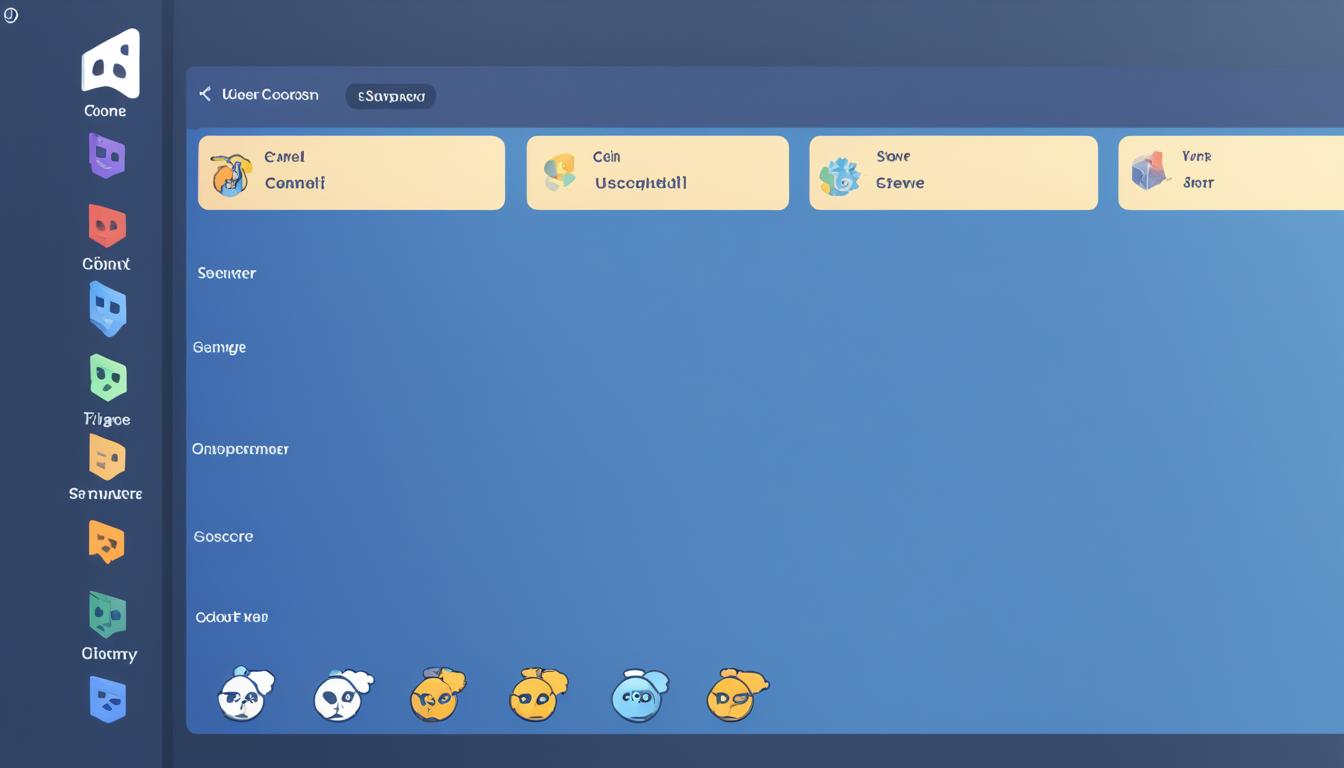あなたがディスコードを利用している中で、サーバーごとにdiscord名前変更したいと思ったことはありませんか?それぞれのサーバーで異なる役割や立場を表現するために、ニックネームを使い分けることは非常に有効です。そこで、「discord 名前変更のやり方」をご紹介します。この記事では、名前変更方法をわかりやすく解説し、あなたが複数のコミュニティで管理しやすいようにお手伝いします。*画像はイメージです。
記事のポイントまとめ
- サーバーごとに名前を変更する方法を理解して、それぞれのコミュニティに適したペルソナを演出しましょう。
- ニックネームは個々のサーバー内で簡単に変更可能です。
- 正しい手順に従って変更し、サーバーごとにdiscord名前変更をスムーズに行いましょう。
- 各サーバーの設定や管理者の方針に注意しながら名前変更を行ってください。
- 変更後は新しい名前でのコミュニケーションを楽しんで、より豊かなDiscordライフを送りましょう。
ディスコードで名前を変更する理由
ディスコードを利用する上でサーバーごとに名前変更する機能は、ユーザーにとって非常に有益です。特に、趣味と仕事で使い分けたい場合や、ゲームサーバー内でそれぞれのキャラクターに合った名前を使用したい際に役立ちます。このようなニーズを満たすために、discord 名前変更手順やdiscord 名前変更方法を把握しておくことは重要です。
| 手順 | 詳細 |
|---|---|
| 1. サーバー選択 | 名前を変更したいサーバーを選択します。 |
| 2. ユーザー設定 | ユーザー設定やサーバープロフィールの編集に進みます。 |
| 3. ニックネーム変更 |
の中からニックネームの変更を選んで、新しい名前を入力します。 |
サーバーごとにニックネームを設定することで、フレンドにキャラクター名やその他特有の名前で覚えられるようになり、コミュニティ内での一体感を強化することができます。これを通してdiscord 名前変更方法の利便性を最大限に活かせるのです。
ディスコードの基本的な名前設定
ディスコードを有効に使いこなすためには、ユーザー名とニックネームの適切な管理が不可欠です。サーバーごとのdiscord名前変更やdiscord 名前変更の手順を把握することで、あなたのオンラインでのコミュニケーションがさらに充実します。
ユーザー名とニックネームの違い
ディスコードには、それぞれ異なる機能を持つ二種類の名前が存在します。全てのサーバーで共通して使われるユーザー名と、各サーバー固有で設定可能なニックネームです。ユーザー名で全ディスコードユーザーと繋がり、ニックネームで特定のサーバー内でユニークな存在感を示しましょう。
ユーザー名の重要性とは
ユーザー名はあなたのディスコードIDの一部として機能し、通信時の主要な識別情報となります。正確なユーザー名は、友達の追加や、重要な連絡をスムーズに行うためにも不可欠な要素です。そのため、ユーザー名を設定する際には、あなたを正しく表すものを選び、覚えやすさも考慮することが求められます。
discord 名前変更 サーバーごと
多様なコミュニティに参加するDiscordユーザーにとって、サーバーごとにdiscord名前変更する機能は、オンラインでの自分のアイデンティティを豊かに表現することを可能にします。ここではdiscord 名前変更のやり方について解説しますので、ぜひ活用してみてください。
複数サーバーでの利便性
同一のDiscordアカウントで、あなたはさまざまな趣味や活動に特化した複数のサーバーに属しているかもしれません。サーバーごとに異なるアイデンティティを持つことで、それぞれの場に適したコミュニケーションが可能となります。
変更方法の概要
名前の変更自体は非常に簡単です。具体的には、名前を変更したいサーバーにおいて、サーバー名を右クリックして「サーバープロフィールを設定」を選択します。そこで表示されるニックネーム変更セクションにて新しい名前を入力し、「保存」をクリックするだけです。
名前変更方法の具体的な手順
Discordでの名前変更手順は非常に簡単です。以下に、その詳細なステップをご紹介しますので、手順通りに進めていただくことでスムーズに名前を変更することができます。
- 変更したいDiscordサーバーを開きます。
- 書き込みまたはメンバーリストからあなたの名前を右クリックするか、タップします。
- 表示されたメニューから「ニックネームの変更」を選択します。
- ポップアップで新しいニックネームを入力します。
- 「保存」をクリックして変更を確定させます。
スマートフォンの場合、名前を長押しするか軽くタップすることでメニューが表示されます。そこで「ニックネームの変更」を選び、名前変更方法に従って操作してください。
変更したいサーバーでの手順:
| アクション | デスクトップ版 | モバイル版 |
|---|---|---|
| 名前の選択 | 右クリック | 長押し/タップ |
| メニューからの選択 | 「ニックネームの変更」 | 「ニックネームの変更」 |
| 新しい名前の入力 | テキストボックスに入力 | テキストボックスに入力 |
| 変更の保存 | 「保存」をクリック | 「保存」をタップ |
以上の手順を実行することで、各サーバーごとにあなたのdiscord 名前変更手順が完了します。名前の変更はDiscordコミュニティ内でのあなたのアイデンティティを反映するため、適切な名前を選ぶことが大切です。適宜、本手順を参照して快適なDiscordライフをお送りください。
PC版ディスコードで名前を変更する手順
PCでディスコードを利用している皆さんにとって、名前を変更することは非常に簡単な手順で行えます。ここでは、discord 名前変更方法について、アプリとブラウザにおける手順をご紹介します。
ディスコードアプリとブラウザにおける違い
ディスコードのPC版は、アプリとブラウザ版のどちらを使用していても、名前変更の手順は変わりません。一部の機能において細かな違いは存在していますが、名前を変更する手順は完全に同じなのでご安心ください。
「ニックネームの変更」機能の利用
名前変更を希望するサーバーであなたのユーザー名またはニックネームが表示されている箇所を右クリックして、表示されるメニューから「ニックネームの変更」を選択します。新しい名前を入力した後には必ず保存を行い、変更を反映させてください。
- 自分の名前を右クリック
- 「ニックネームの変更」を選択
- 新しいニックネームを入力
- 保存をクリックして完了
スマートフォン版ディスコードでの変更手順
スマートフォンを使用してディスコード内で名前変更方法を探していますか?安心してください。Android端末でもiPhoneでも、サーバーごとに名前変更する手順は簡単に実施できます。以下に、各デバイスにおけるステップバイステップの指示を提供します。
Android端末での操作方法
まず、Androidデバイスでディスコードアプリを開きましょう。次に、ニックネームを変更したいサーバーに入り、自分の現在の名前を見つけてタップまたは長押しします。すぐに「ニックネームの変更」オプションがポップアップしますので、選択し新しいニックネームを入力してください。最後に「保存」を押すことを忘れずに。
iPhone(iOS)でのニックネーム変更手順
iPhoneユーザーも心配無用です。ディスコードアプリを開き、ニックネームを変えたいサーバーを選択。自分の名前をタップまたは長押しして、出てくるメニューから「ニックネームの変更」をタップしましょう。新しいニックネームを入力し、「保存」で変更が完了します。
この簡単な手順に従って、スマートフォンからでも瞬時にディスコードで名前変更方法を完了させ、さまざまなサーバーで異なるアイデンティティを楽しむことができるようになります。
ニックネーム変更時の注意点
Discordで名前変更のやり方を学ぶことは、よりパーソナライズされた体験を提供しますが、いくつかの重要な注意点があります。特に、サーバーごとにDiscord名前変更を行う際に覚えておくべきポイントを述べます。
サーバーごとにニックネームを変更できる便利さがありますが、一部の制約に留意する必要があります。全てのユーザー名は他のユーザーに表示されるため、ディスコードのダイレクトメッセージで意図しない名前が表示される可能性があるのです。また、サーバーの設定によってはニックネームの変更が制限される場合もあるため、変更前には管理者に確認を取ることが賢明です。
| 変更項目 | 注意点 | 確認事項 |
|---|---|---|
| ニックネーム変更 | サーバー設定による制限がある可能性 | サーバー管理者に確認 |
| ユーザー名表示 | ダイレクトメッセージで元の名前が表示 | 変更後にメッセージ確認 |
| サーバー間での一貫性 | 異なるニックネームによる混乱 | ニックネームの選定基準を設定 |
以上の点を踏まえることで、よりスムーズにdiscord 名前変更のやり方を実践し、各サーバーでの存在を適切に管理することができるでしょう。
個々のサーバーにおけるニックネームの設定
ディスコードでは、サーバーごとのdiscord名前変更は非常に便利な機能で、異なるコミュニティで異なる印象を与えたい時に特に役立ちます。discord 名前変更方法を理解し、自分のキャラクターまたはプレゼンスを自由自在に設定することで、サーバー内でどのように認識されるかをコントロールできます。
サーバーの属性やその日の気分によって、ニックネームを変更することができるため、柔軟性と個性を兼ね備えたオンライン生活を楽しめます。例えば、あなたが参加しているゲームサーバーにはゲームキャラクターの名前で、趣味のサーバーには愛称で、仕事関連のサーバーには本名のニックネームで参加することもできます。
- サーバーによって異なるニックネームを持つ利点
- 個別のサーバーでニックネームを設定する簡単な手順
- それぞれのサーバーの文化やルールに即した名前の選び方
サーバーごとに名前を変更する時は、創造性と個性を大切にしながら、それでいてコミュニティのガイドラインや礼儀を守ることを忘れないでください。自分自身を表現しつつも、敬意を表することが重要です。
Nitroユーザーの追加機能
Discord Nitroのサブスクリプションを利用しているあなたは、追加された特別機能によって、よりカスタマイズされた体験を享受できます。Nitroユーザーとしての特機能を活用することで、サーバーごとにdiscord名前変更やその他多くの利点を得ることが可能です。
自己紹介のカスタマイズ
あなたが各サーバーで自己を表現するための自己紹介はNitro機能を使って一段とパーソナライズ可能です。フレンドとなった時、個性豊かなスタイルで情報を共有することができ、discord 名前変更の手順を含むより幅広いカスタマイズが可能となります。
その他のNitro限定機能
Nitroでは、アバターや絵文字のカスタマイズ、さらにはアップロードサイズの増加など、様々な限定機能が用意されています。これらの機能により、サーバーごとにdiscord名前変更だけでなく、あらゆる方面で豊かなコミュニケーションが実現します。
サーバー管理者によるニックネーム変更
Discordでは、サーバーごとに名前変更することが可能で、特にサーバーの管理者はこの権限を活用することによりコミュニティを適切に管理できます。サーバーの雰囲気やルールに合わない名前や、目的にそぐわないBOTの名称など、管理者は必要に応じてニックネームを調整することが可能です。
名前の変更手順は簡単で、discord 名前変更のやり方を把握すれば誰でも短期間で覚えることができます。変更したいユーザー名を右クリックして、「ニックネームの変更」を選び、新しい名前を入力するだけです。以下に、管理者によるニックネーム変更の基本的なステップを示します。
- サーバーにアクセスします。
- 変更したいユーザーの名前を右クリックします。
- メニューから「ニックネームの変更」を選択します。
- 新しいニックネームを入力し、保存します。
このプロセスを通じて、あなたのサーバーをより統制されたものにし、参加者にとって分かりやすい環境を提供することができるでしょう。ただし、ユーザーに変更通知をするなど、透明性を保つための配慮も忘れないようにしましょう。
フレンドリストでのニックネーム管理
フレンドとのコミュニケーションはDiscordを使いこなす上で重要な要素です。フレンドリストが整理されていると、誰と話しているのか一目でわかります。しかし、サーバーで使用しているニックネームとユーザー名が異なる場合は混乱を招くことがありますね。「discord 名前変更手順」や「名前変更方法」を理解しておくと、フレンドリストでのニックネーム管理が簡単になります。
フレンドとの識別
Discordでは、フレンドリスト上で自由にニックネームを設定できます。これにより、同じ名前のユーザーが多い中でも、親しいフレンドをすぐに識別することが可能になります。「フレンドリスト」で適切なニックネームを設定することは、快適なコミュニケーションに貢献します。
フレンドリストのニックネーム変更手順
それでは、実際にどのようにフレンドリストのニックネームを変更すれば良いのでしょうか。次の手順をお試しください。
- フレンドリストを開き、ニックネームを変更したいフレンドを探します。
- そのフレンドの名前を右クリックして、表示されたメニューから「フレンドのニックネームを追加」を選択します。
- 新しいニックネームを入力し、保存ボタンをクリックすることで変更完了です。
この簡単な名前変更方法を覚えておくことで、もうフレンドリストで迷うことはありません。さあ、自分だけのフレンドリストをカスタマイズし、便利にDiscordを楽しみましょう。
ゲームサーバーでのニックネーム利用
オンラインゲームをプレイする際、サーバーごとに名前変更することは、プレイヤーとしての個性やプレイスタイルを反映させるために重要です。特に多くのゲームサーバーがあるdiscordにおいては、discord名前変更のやり方を理解し、適切に活用することが、快適なコミュニケーションに直結します。
たとえば、あなたがロールプレイングゲームに参加している場合、キャラクターにふさわしい名前を選ぶことで、他のプレイヤーとの互いの役割認識が明確になり、没入感を高めることができます。実際に、多くのゲームサーバーでは、ゲームの世界観に合わせたニックネーム使用を推奨しています。
以下の表は、ゲームサーバーごとにニックネームを変更する際のポイントをまとめたものです。使用シーンに合わせたニックネームの選び方や注意点を把握しましょう。
| サーバーのタイプ | ニックネームの選び方 | 注意点 |
|---|---|---|
| ロールプレイング | キャラクターの役割や特徴に合わせた名前 | ゲームのルールや世界観に合致すること |
| ストラテジーゲーム | 指導者や戦略家といったイメージに合った名前 | リーダーシップを示す内容が好ましい |
| コンペティティブゲーム | 強さやスキルを連想させるダイナミックな名前 | 対戦相手に敬意を表す内容であること |
| カジュアルゲーム | 親しみやすく、ユーモアのある名前 | 他プレイヤーを不快にさせないこと |
discord名前変更のやり方はとても簡単です。サーバーの設定メニューから「ニックネームの変更」を選び、新しい名前を入力するだけ。これで、あなたのゲーム内でのキャラクターが、より際立ったものになるはずです。
覚えておいてほしいのは、ニックネームはコミュニティの一員としてのあなたの姿を形作るものであり、プレイヤー同士の信頼関係を築くための手段の一つであるということです。したがって、常にサーバーごとに名前変更する機会を活かして、ゲームライフをフルに楽しみましょう。
自己紹介の重要性と設定方法
Discordでコミュニティに自己を表現するためには、自己紹介が重要です。適切に設定された自己紹介は、あなたが参加するサーバーにおけるあなたのキャラクターや趣味、関心事を理解するための手がかりを与え、それによってより親密なコミュニケーションを促進します。
自己紹介でコミュニケーションを活発化
discord 名前変更手順を学ぶ以上に、自己紹介は他のメンバーに対するあなたの第一印象を左右します。良い自己紹介は、あなたがどんな人物かを示し、フレンドとの関係を深める助けとなります。これにより、フレンドとのやり取りがより豊かで、生産的なものになるでしょう。
設定方法の詳細
自己紹介の設定方法はシンプルです。下記の手順に従って、サーバーごとにパーソナライズされた自己紹介を完成させましょう。
- Discordアプリまたはウェブサイトにログインします。
- 画面左下にあるユーザー設定を開きます(歯車のアイコン)。
- 「My Account」(マイアカウント)タブを選択し、「Edit」(編集)をクリックして、自己紹介セクションに進みます。
- それぞれのサーバーに合った自己紹介文を書き入れます。
- 「Save」(保存)をクリックして変更を適用させます。
これで、名前変更方法を完遂し、各サーバーで適切な自己紹介を設定することができました。これにより、より一層、サーバーのメンバーとの間で意義のある関係を築く手助けとなります。
名前変更後のトラブル対応
discord 名前変更のやり方を完了した後、予期せぬトラブルが起きることがあります。特に、サーバーごとにdiscord名前変更を行った場合は、他のユーザーやサーバー管理者との明確なコミュニケーションが不可欠です。変更した名前が他のメンバーに認識されにくい、または理解されないことがあるため、その点を十分考慮する必要があります。
トラブルが生じた時は、以下のようなステップを踏んで対応しましょう。
- トラブルの原因を特定し、解決策を検討します。
- 必要に応じて、クリアな理由付けをもって名前を変更したことの説明を行います。
- 他のメンバーや管理者とのコミュニケーションを通じて、違和感や疑問を解消します。
- 同一のトラブルを避けるための対策を講じ、繰り返さないように注意します。
コミュニティでの名前の使い方
あなたの名前はオンラインのコミュニティでのアイデンティティです。discord 名前変更方法を理解することで、各サーバーごとのdiscord名前変更を行い、そのコミュニティ内での自己表現を最大限に引き出すことができます。適切なニックネームの設定は、他のメンバーとのコミュニケーションをスムーズにし、コミュニティへの貢献度や一体感を高めます。
discord 名前変更方法を用いることは、サーバーのルールやトーンに適したユーザ名を設定し、より活動的なコミュニティメンバーになるための第一歩です。だからこそ、サーバーごとに利用するニックネームは、その場に適しているだけではなく、自分自身を紹介する手段としても重要になります。
- 各ゲームサーバーでキャラクターに合ったニックネームを選ぶ
- 趣味や興味に基づいたコミュニティで特定のニックネームを使用する
- 職業や役職に応じたニックネームで専門性を示す
サーバーごとにニックネームを変更することで、あなたはコミュニティ内での立場を明確に示すことができます。また、そのコミュニティに敬意を表して信頼関係を築くことが可能になります。
結論
本記事を通じて、discord 名前変更 サーバーごとに行う方法についてご紹介しました。各サーバーで異なる印象を与えたり、コンテキストに合わせた個性を表現したりすることは、活動をより豊かにするために非常に有効です。ニックネームや自己紹介の設定によって、あなたのDiscord内での存在感をしっかりと築くことができます。
また、ニックネームを変更する際にはいくつかの注意点があり、それらに留意しながら変更を行うことが重要です。名前変更方法を正しく理解し、万一のトラブルにも迅速に対応できるようにしておきましょう。Discordをさらに楽しむためには、これらのポイントの把握が必須です。
それぞれのコミュニティで最適な印象を与える名前を設定し、Discordを用いたコミュニケーションをもっと活動的で、より人と繋がる楽しいものにしてください。今回挙げたヒントを活用して、あなたにとって最良のDiscord体験を実現しましょう。
FAQ
ディスコードでサーバーごとに名前を変更する方法は何ですか?
ディスコードでは、サーバーごとに異なるニックネームを設定できます。サーバー内の任意の場所で自分のプロフィール画像を右クリックし、「ニックネームを変更」を選択するか、サーバー名の横にある「サーバープロフィール」をクリックしてニックネームを設定・変更できます。
サーバーごとに名前を変更する理由は何ですか?
ユーザーは仕事用とプライベート用とでニックネームを使い分けたり、ゲームサーバーでのキャラクター名を統一したりするなど、状況に応じて異なるニックネームを使いたい場合があります。また、サーバーの性質やロールに合わせて識別しやすくするためにも名前を変更することがあります。
ユーザー名とニックネームの違いは何ですか?
ユーザー名はディスコードのアカウントに紐づけられた固定の名前です。一方でニックネームは、サーバーごとに設定できる名前で、そのサーバー内でのみ表示されます。
PC版とスマートフォン版ディスコードで名前を変更する手順に違いはありますか?
PC版では、名前の上で右クリックして「ニックネームを変更」を選ぶことで設定できます。スマートフォン版では、名前をタップまたは長押しして表示されるメニューから「ニックネームを変更」を選んで変更します。
ニックネーム変更時の注意点は何ですか?
ニックネームを変更した場合、それは特定のサーバー内でのみ有効です。またサーバー管理者によってニックネーム変更が制限される設定になっている場合もあるので注意が必要です。さらに、ユーザー名と異なりニックネームはサーバー内のコミュニケーションでは使われますが、フレンドリストやダイレクトメッセージではユーザー名が使われるので混同しないようにしましょう。
Discord Nitroユーザーにはどのような追加機能がありますか?
Discord Nitroユーザーは、アバターのGIFアニメーション、高品質の音声、動画、画面共有、大きなファイルのアップロードなどの機能に加えて、自分のプロフィールのカスタマイズやユニークなタグの設定が可能です。
サーバー管理者はニックネームをどのように管理できますか?
サーバー管理者は彼らが管理するサーバー内で参加者のニックネームを変更する権限を持っています。有害または不適切と判断されるニックネームがあれば、それを変更することができます。
フレンドリストでニックネームが異なる場合、どのように管理すればいいですか?
フレンドリストではフレンドのユーザー名が表示されるため、ニックネームとの間に差異がある場合は「フレンドのニックネームを編集」機能を使って、フレンドリストで表示される名前を変更することが推奨されます。
名前変更後に予期せぬトラブルが起きたときはどうすればいいですか?
名前変更により他のユーザーがあなたを識別しにくくなった場合、サーバー内で変更した旨を知らせる、または明確な自己紹介をするなどして対処することが大切です。もし管理者から注意を受けた場合は、その指示に従い適切に対応する必要があります。